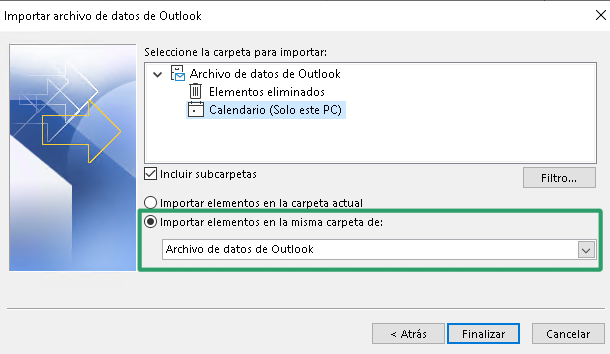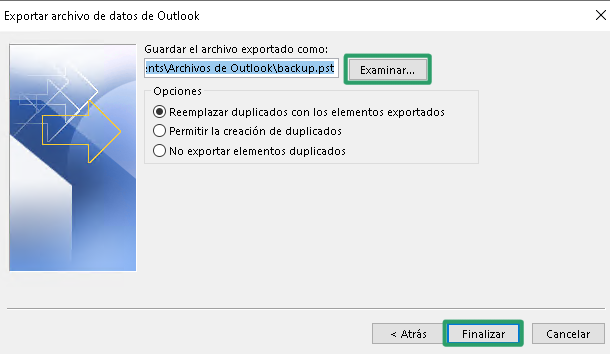Los calendarios son una excelente herramienta para organizar tus actividades diarias, por lo que es útil poder mantenerlo incluso cuando configurás una nueva casilla o migrás tu cuenta.
Outlook guarda los calendarios localmente en tu computadora, tanto los creados directamente en el programa como los añadidos desde una fuente externa (por ejemplo, el calendario de tu casilla de hosting).
Independientemente de donde se haya generado el calendario, Outlook te permite exportarlos e importarlos de forma sencilla.
Exportar un calendario
Para exportar tus calendarios en Outlook, seguí estos pasos:
Paso 1. Abrir Outlook
Iniciá la aplicación Outlook.
Paso 2. Acceder al asistente de exportación
En el menú superior, seleccioná: Archivo > Abrir y exportar > Importar o exportar.
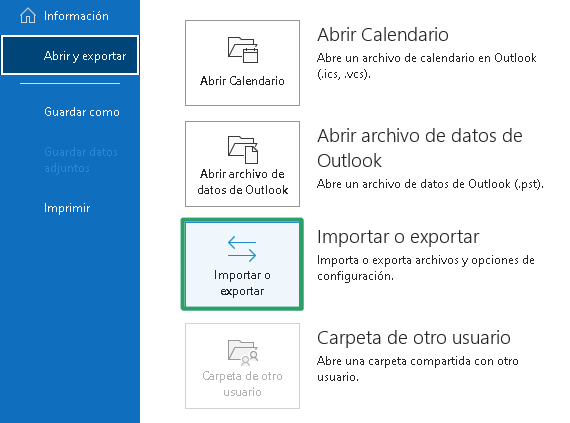
Paso 3. Seleccionar la opción de exportación
Elegí Exportar a un archivo y hacé clic en Siguiente.
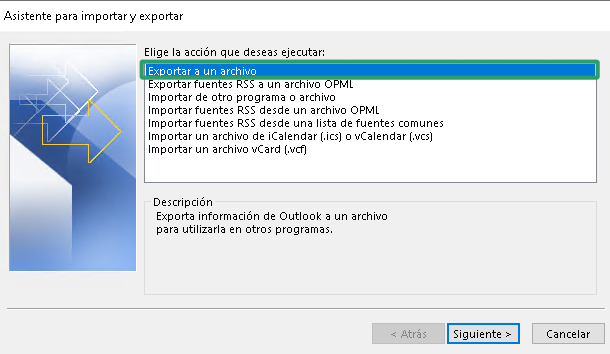
Paso 4. Elegir el tipo de archivo
Seleccioná Archivo de datos de Outlook (.pst) y hacé clic en Siguiente.
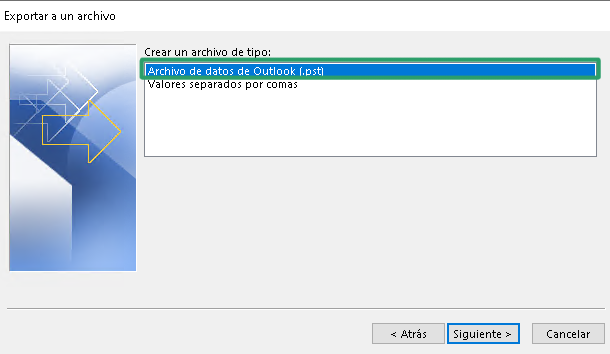
Paso 5. Seleccionar el calendario
En la lista de carpetas, seleccioná Calendario.
Si tenés más de un calendario, marcá todos los que quieras exportar.
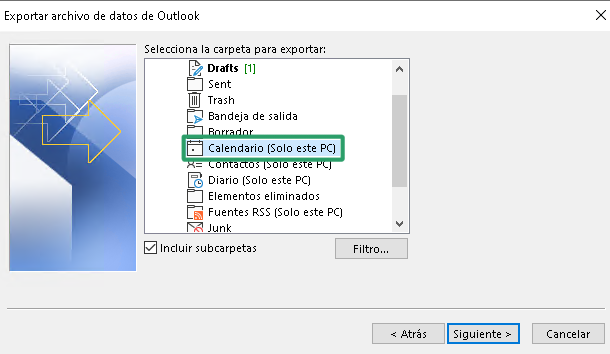
Paso 6. Definir la ubicación del archivo
6) Por último, puede elegir en que ruta de su computadora se guardara el respaldo del calendario, así como el nombre del archivo .pst que contiene la información. Por defecto outlook elige una ruta y el nombre de archivo como backup.pst, si desea cambiar la ruta, haga clic en el boton Examinar. Para terminar, solo de clic en Finalizar.
Importar un calendario
Para importar un calendario previamente exportado, seguí estos pasos:
Paso 1. Acceder al asistente de importación
Desde Outlook, seleccioná:
Archivo > Abrir y exportar > Importar o exportar.
(Este paso es idéntico al proceso de exportación).
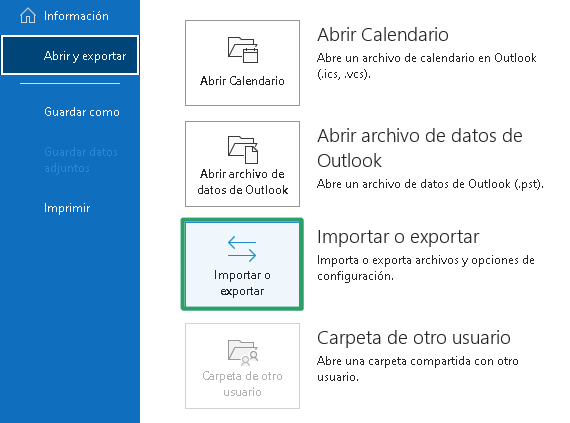
Paso 2. Seleccionar el tipo de importación
Elegí Importar de otro programa o archivo y hacé clic en Siguiente.
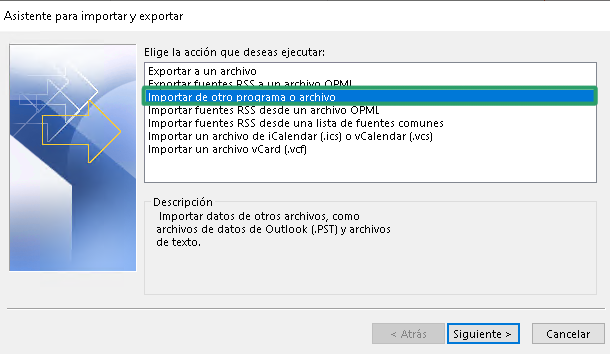
Paso 3. Elegir el formato del archivo
Seleccioná Archivo de datos de Outlook (.pst) y hacé clic en Siguiente.
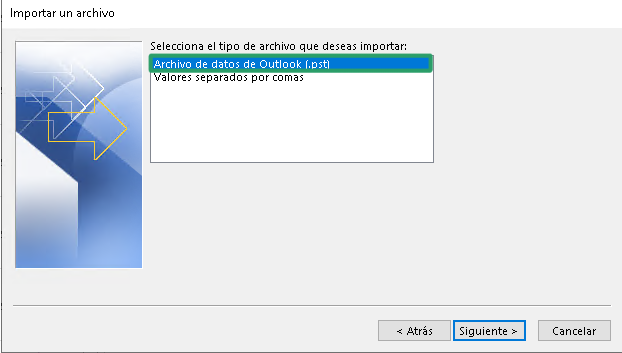
Paso 4. Seleccionar el archivo a importar
Ubicá el archivo que querés restaurar (por ejemplo, calendario.pst).
Podés usar el botón Examinar para buscarlo en tu computadora.
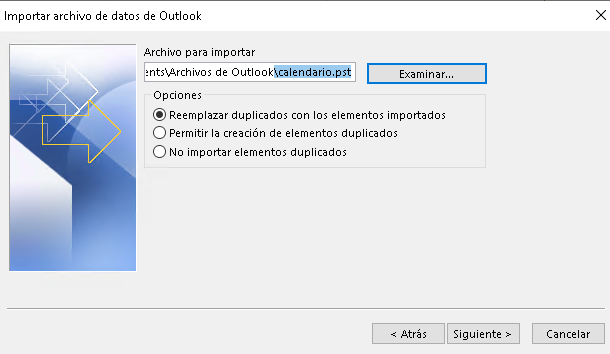
Paso 5. Finalizar la importación
5) Seleccioná el calendario y este será levantado desde el archivo. Por defecto, Outlook levantará el calendario de forma local y no asociado a una casilla de correo, para asociarlo seleccioná la casilla desde el menú desplegable abajo de: «Importar elementos en la misma carpeta de». Por culminar hace clic en el botón Finalizar.